wps如何将文件上传到云文档 wps如何将文件上传到云文档教程
更新时间:2023-08-03 12:18:31作者:haozhuangji
wps如何将文件上传到云文档,WPS Office作为一款功能强大的办公软件,为用户提供了方便快捷的云文档上传功能,通过WPS Office,我们可以轻松将文件上传到云文档,并随时随地进行编辑、分享和保存。无论是工作中的文档还是个人的学习资料,都可以通过WPS Office实现云端存储和使用。本文将详细介绍WPS Office如何将文件上传到云文档,并提供一步步的操作教程,让您轻松掌握这一便捷的功能。让我们一起来看看吧!

方法/步骤
上传到云文档分为手动上传及自动上传
手动上传:
1. 文件保存之后,鼠标右键选择“上传到WPS云文档”;
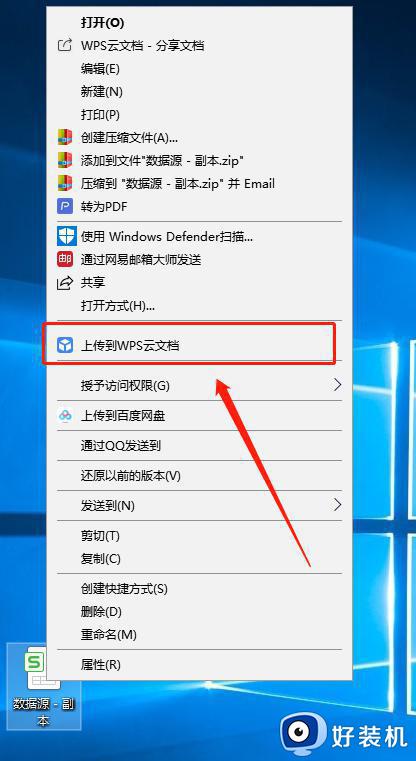
2. 打开文档,快捷键“F12”打开另存为,选择“WPS云文档”保存即可。
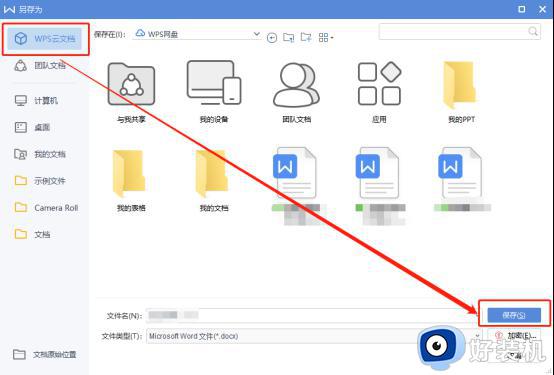
自动上传:
1. 打开文档,依次点击左上角“文件”—“备份与恢复”—“备份中心”;
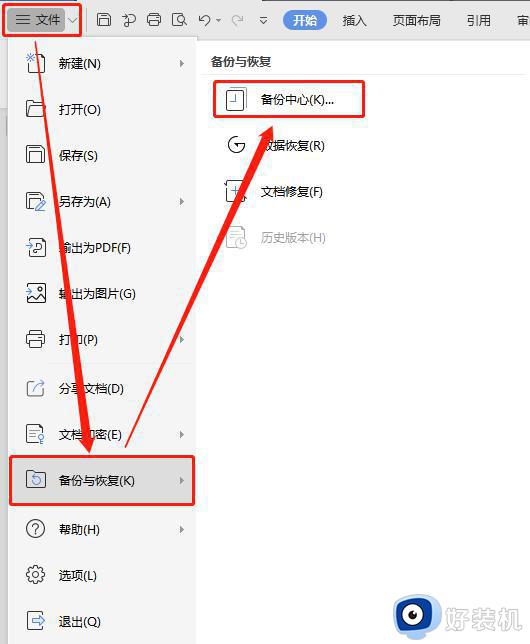
2.选择“备份同步”,开启自动备份同步即可。
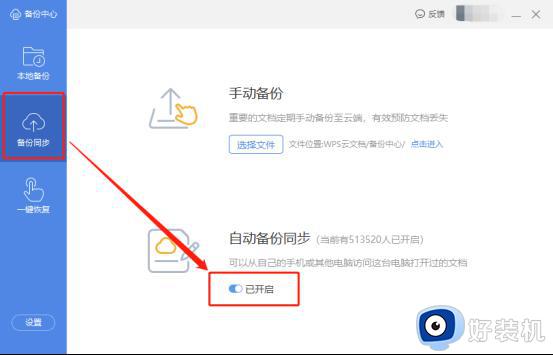
以上是wps如何将文件上传到云文档的全部内容,如果您遇到了这种问题,不妨根据本文提供的方法来解决,我们希望这些方法可以对您有所帮助。
wps如何将文件上传到云文档 wps如何将文件上传到云文档教程相关教程
- wps将做好的文档上传云 wps如何将做好的文档上传云
- 我的wps文档怎么自动上传到wps云文件里了呢 我的wps文档为什么自动上传到wps云文件
- wps怎么样关掉上传云端的功能 如何禁用wps上传至云端的功能
- wps如何取消文件上传功能 wps如何关闭文件上传功能
- wps【云文档】如何编辑pdf文件 如何在wps云文档中编辑pdf文档
- wps文档云同步在哪里关闭 wps文档云同步关闭方法
- 电脑WPS云空间已满如何删除文件 清除电脑上WPS云空间的方法
- wps如何禁止自动上传文档 wps如何关闭自动上传文档
- wps云文档怎么发送给别人文件 wps云文档怎么以文件形式发送给好友
- 怎么清理wps云文档空间 wps怎么删除云空间内容文件
- windows如何新建桌面 windows电脑怎么创建新桌面
- excel打开后是特别小的窗口怎么回事?excel打开时是小窗口如何解决
- wps里插pdf文件内容的方法 pdf内容怎么放在wps文档
- 怎么在电脑桌面添加便利贴 电脑中如何在桌面上创建便签
- 360热点资讯怎么关?360浏览器热点资讯的关闭教程
- 电脑宽带如何改密码wifi网络 电脑宽带怎么更改wifi网络密码
电脑常见问题推荐
- 1 excel打开后是特别小的窗口怎么回事?excel打开时是小窗口如何解决
- 2 360热点资讯怎么关?360浏览器热点资讯的关闭教程
- 3 另一台电脑搜索不到共享打印机怎么办 别的电脑搜索不到共享打印机解决方法
- 4 windows update无法开启怎么办 windows update服务无法开启如何解决
- 5 windows update 80072efe无法更新什么情况 windowsupdate更新错误80072ee2如何解决
- 6 魔兽官方对战平台进不去游戏怎么回事 魔兽官方对战平台进不了游戏如何处理
- 7 网络和internet设置没有wifi怎么办 电脑网络与internet设置里面没有wifi如何解决
- 8 任务栏右下角图标怎么合并 电脑任务栏右边图标如何合并
- 9 windows如何退出微软账号 电脑windows怎么退出微软账户
- 10 windows如何测试端口是否开放 windows怎样测试端口是否开放
